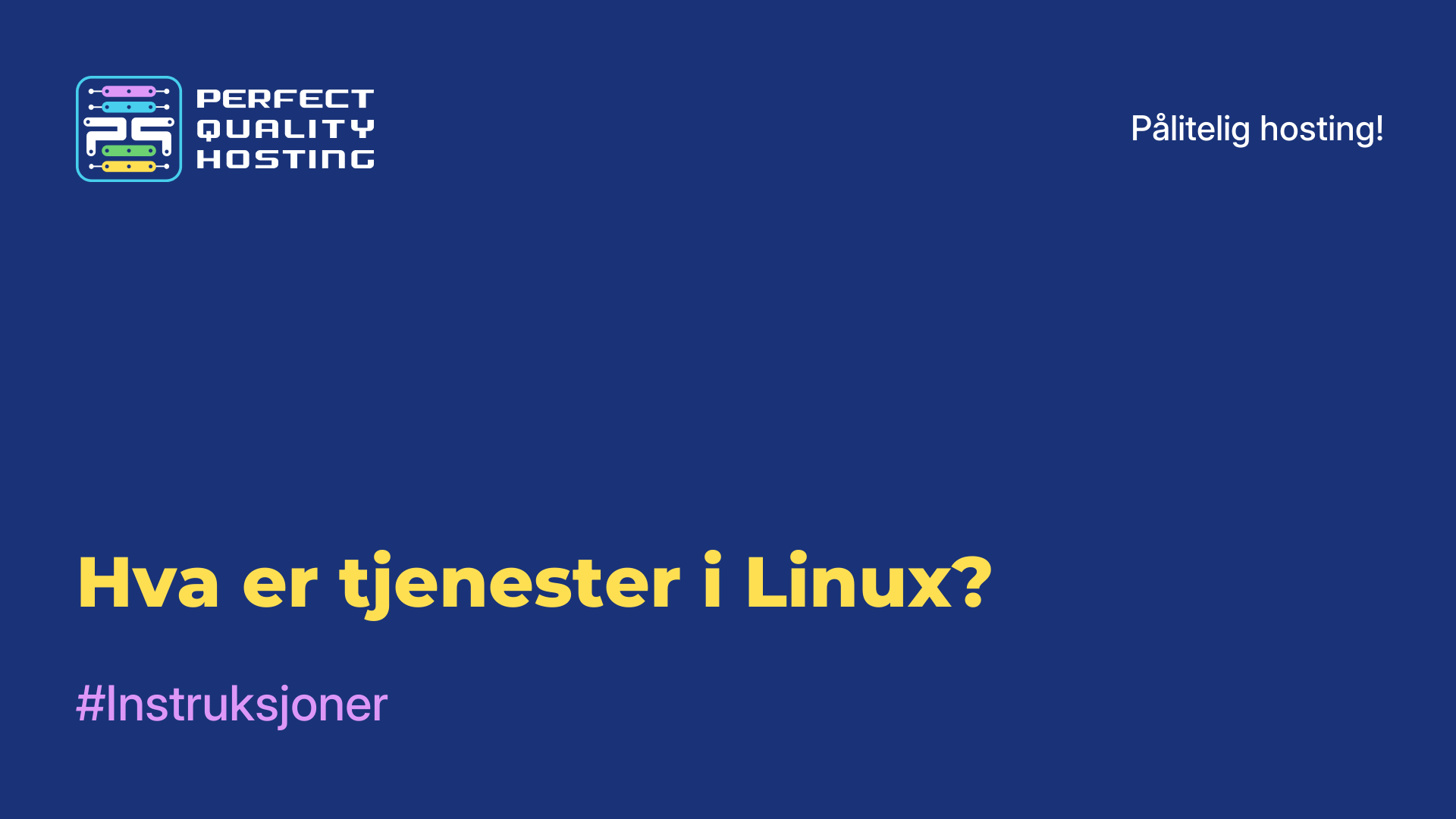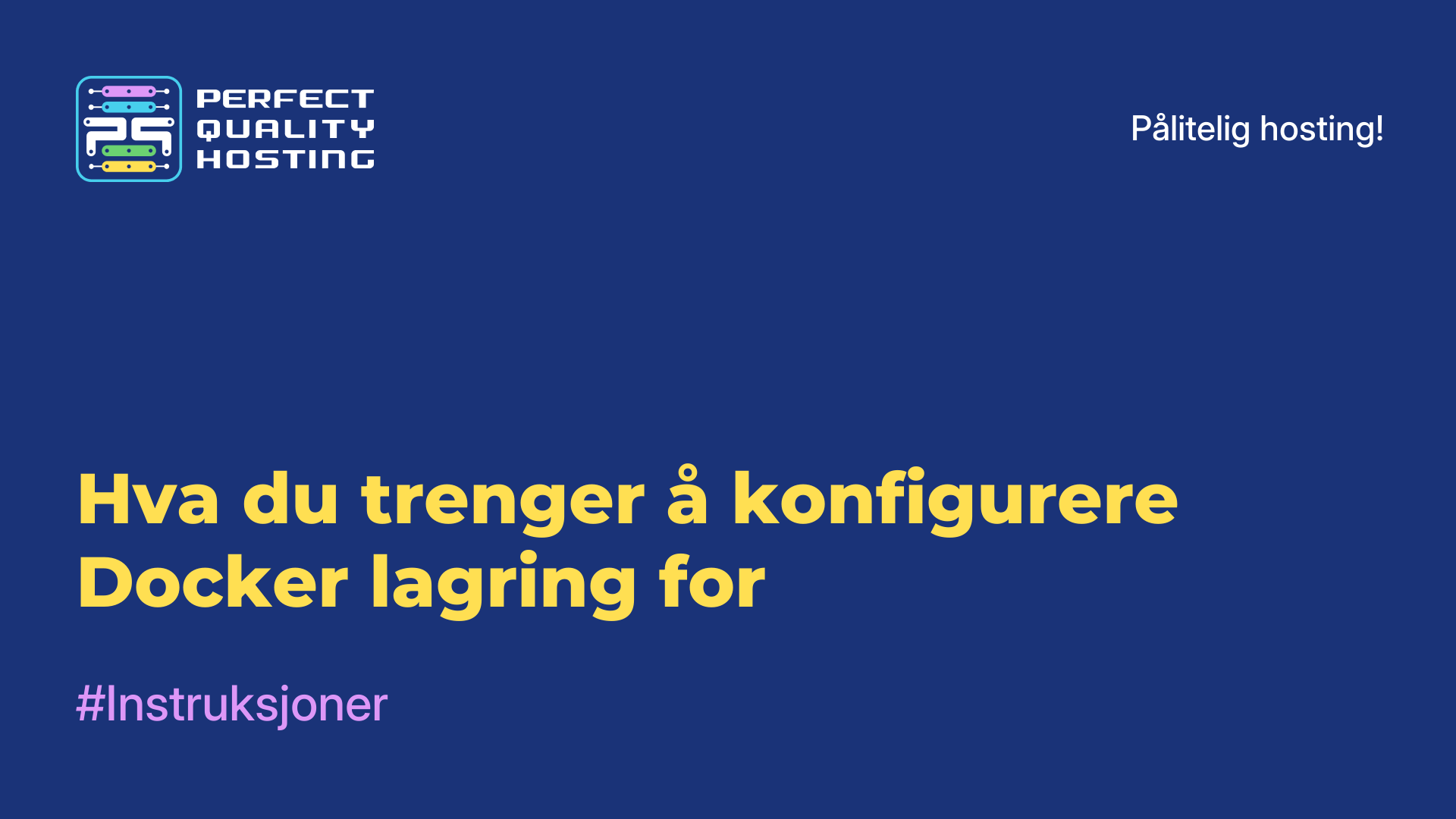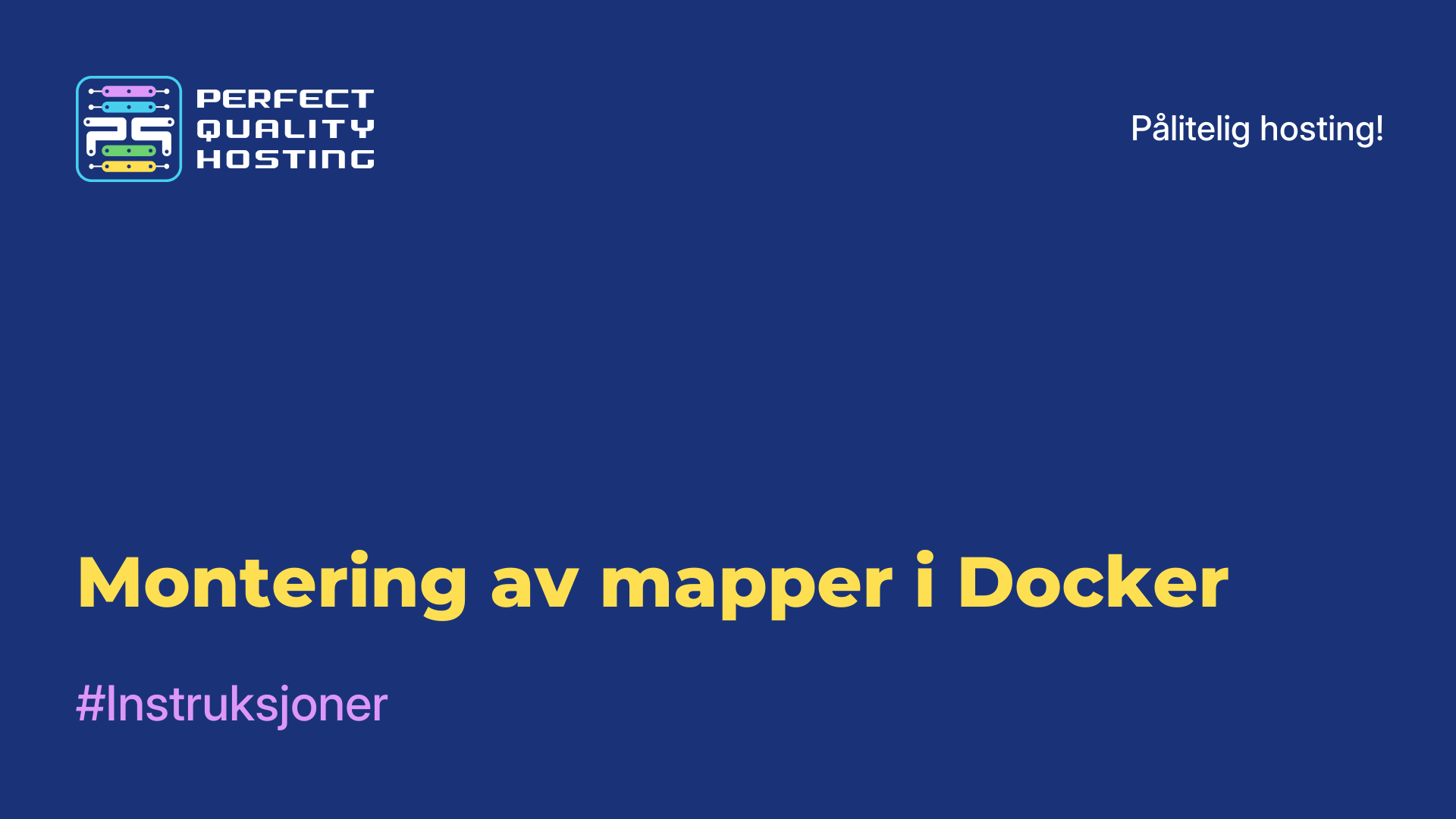-
Storbritannia+44 (20) 4577-20-00
-
USA+1 (929) 431-18-18
-
Israel+972 (55) 507-70-81
-
Brasil+55 (61) 3772-18-88
-
Canada+1 (416) 850-13-33
-
Tsjekkia+420 (736) 353-668
-
Estland+372 (53) 683-380
-
Hellas+30 (800) 000-02-04
-
Irland+353 (1) 699-43-88
-
Island+354 (53) 952-99
-
Litauen+370 (700) 660-08
-
Nederland+31 (970) 1027-77-87
-
Portugal+351 (800) 180-09-04
-
Romania+40 (376) 300-641
-
Sverige+46 (79) 008-11-99
-
Slovakia+421 (2) 333-004-23
-
Sveits+41 (22) 508-77-76
-
Moldova+373 (699) 33-1-22
Slik viser du listen over tjenester som kjører
- Hovedside
- Kunnskapsbase
- Slik viser du listen over tjenester som kjører
I Linux er en tjeneste en bakgrunnsprosess som utfører en bestemt funksjon eller oppgave på en datamaskin eller server uten direkte brukerinteraksjon. Tjenester i Linux kjører i bakgrunnen, startes ofte ved oppstart av systemet og krever vanligvis ikke brukerinnlogging.
Hvorfor se tjenester som kjører
Det er flere grunner til at det er nyttig å vise listen over tjenester som kjører i Linux:
- Feilsøking og diagnostikk: Ved å vise listen over tjenester som kjører, kan du finne ut hvilke tjenester som kjører på systemet, og hvilke som kjører for øyeblikket. Hvis du oppdager problemer med driften av systemet, kan du sjekke om det er noen feil eller konflikter mellom tjenestene som kjører.
- Ressursadministrasjon: Tjenester som kjører, kan forbruke ressurser som CPU-tid, minne eller nettverksressurser. Ved å se på listen over tjenester kan du finne ut hvilke tjenester som bruker mest ressurser og eventuelt forårsaker ineffektiv bruk av systemet.
- Kontroller automatisk innlasting: Ved å vise listen over tjenester som kjører, kan du sørge for at bare de tjenestene du trenger, lastes inn automatisk ved systemstart. Du kan sjekke hvilke tjenester som er konfigurert for automatisk innlasting, og endre listen hvis det er nødvendig.
Slik viser du tjenester som kjører i Linux
Kjør kommandoen for å vise listen over tjenester (enheter) som kjører i systemctl:
systemctl list-units --type=serviceEnten bare systemctl uten noen parametere. Dette vil vise en liste over alle tjenester på systemet, deres tilstand (kjører eller stoppet) og annen informasjon om dem.
Du kan også begrense utdataene til bare tjenester som kjører, ved å legge til en parameter:
--state=running: systemctl list-units --type=service --state=runningDette viser bare de tjenestene som kjører på systemet.
Hvis du vil ha mer detaljert informasjon om hver tjeneste, kan du bruke parameteren:
--full`: `systemctl list-units --type=service --fullDette vil vise detaljert informasjon om hver tjeneste, inkludert beskrivelse og filbaner.
Du kan også bruke filterkommandoer i utdataene, for eksempel for å finne en bestemt tjeneste ved hjelp av navnet:
systemctl list-units --type=service | grep <service_name>Dette vil finne tjenesten med det angitte navnet i listen. Merk at du må ha root-rettigheter eller bruke en kommando med sudo-prefikset for å vise listen over tjenester som kjører.